KontrolPackでネットワーク経由でコンピュータを接続/制御

KontrolPackを使えば、ネットワーク内のコンピューターを簡単に制御できます。異なるオペレーティングシステムで稼働しているコンピューターを簡単に接続・管理できます。
Ubuntu19.10が最近リリースされました。これは素晴らしいリリースであり、最新のGnome Shell、新しいドライバー、さらにはルート上のZFS、簡単なメディア共有、画面共有などの優れた機能が満載です。このガイドでは、UbuntuPCを新しいリリースにアップグレードする方法について説明します。
コマンドラインからのアップグレード– 18.04 LTS
Ubuntu 18.04 LTSを使用していて、19.10にアップグレードすることを計画していて、コマンドラインを使用してアップグレードする場合は、次の手順に従ってください。重要なファイル(写真、ビデオ、その他の個人データ)は、外部フラッシュドライブ、USBスティック、またはクラウドサービスにバックアップしてください。何か問題が発生した場合、バックアップによってデータの損失を防ぐことができます。
すべてがバックアップされると、アップグレードプロセスを開始できます。開始するには、デスクトップでターミナルウィンドウを開きます。ターミナルを起動するには、キーボードのCtrl + Alt + TまたはCtrl + Shift + Tを押します。次に、以下のステップバイステップの手順に従って、Ubuntu 18.04LTSを19.10にアップグレードします。
ステップ1:保留中のアップグレードをUbuntu 18.04LTSにインストールします。アップデートをインストールするには、updateコマンドとupgradeコマンドを実行する必要があります。
sudo apt update sudo apt upgrade -y
アップグレードをダウンロードして、UbuntuPCにインストールします。次に、次のステップに進みます。
ステップ2: Ubuntu 18.04 LTSの保留中のソフトウェアパッチをインストールした後、dist-upgradeコマンドを使用してディストリビューションアップグレードを実行する必要があります。これにより、元に戻されたアップグレードがさらにインストールされます。
sudo apt dist-upgrade -y
ステップ3:ディストリビューションのアップグレードが完了したら、Ubuntu 18.04LTSのソフトウェアソースを変更して新しい19.10リリースを反映するようにします。これを行うには、sedコマンドを使用します。
sudo sed -i's / bionic / eoan / g '/ etc / apt / sources.list
ステップ4: 18.04のソフトウェアソースを変更した後、updateコマンドを再実行する必要があります。これで、sedで行われたソフトウェアソースの変更が完了します。
sudo apt update
ステップ5:ときに更新コマンドが終了すると、あなたのUbuntu 18.04 LTS PCはUbuntuの19.10ソフトウェアのソースを使用することになります。これは、新しいソフトウェアのアップグレードが利用可能になることも意味します。それらをインストールするには、upgradeおよびdist-upgradeコマンドを使用します。
sudo apt upgrade -y sudo apt dist-upgrade -y
アップグレードプロセスには長い時間がかかります。座って端末を監視し、Ubuntu 18.04LTSが19.10に移行できるようにします。
ステップ6:アップグレードプロセスはほぼ完了しています。プロセスの最後のステップは、再起動することです。これを行うには、rebootコマンドを実行します。
sudoリブート
再起動後に再度ログインすると、Ubuntu 18.04LTSはUbuntu19.10になります。
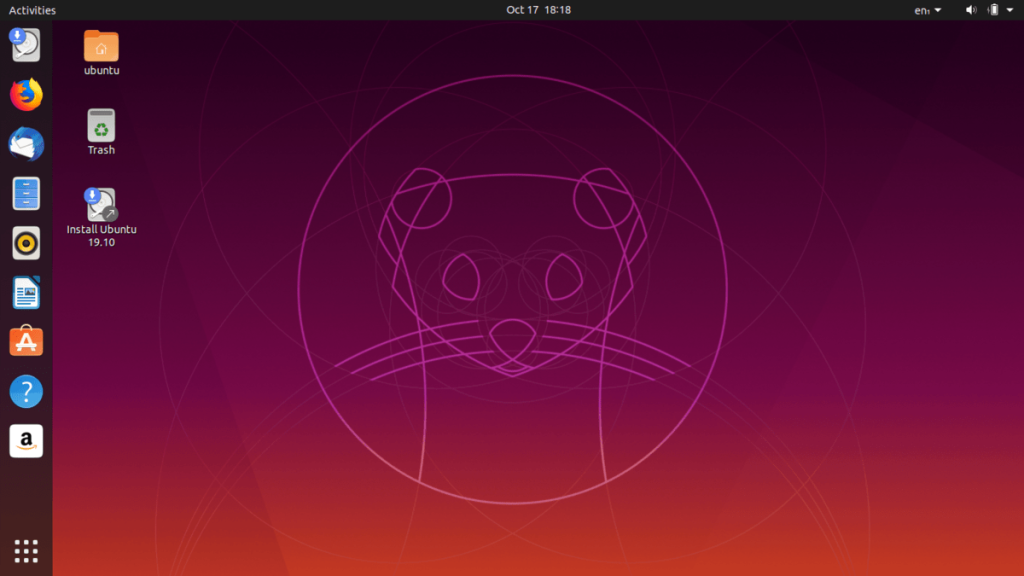
コマンドラインからのアップグレード– 19.04
Ubuntu 19.04を使用していて、オペレーティングシステムの新しい19.10リリースへの移行を検討していますか。コマンドラインでそれを行うことを好みますか?アップグレードする方法については、以下をご覧ください。
開始する前に、アップグレードが失敗した場合のデータ損失を防ぐために、個人ファイル(ビデオ、写真、およびその他の機密データ)を外付けハードドライブ、USBスティック、またはクラウドサービスにバックアップしてください。
Ubuntu 19.04でアップグレードプロセスを開始するには、キーボードのCtrl + Alt + TまたはCtrl + Shift + Tを押してターミナルを起動し、以下の手順に従ってください。
ステップ1:システムを19.10に移行する前に、Ubuntu19.04の保留中のソフトウェアパッチをインストールする必要があります。これを行うには、以下のupdateおよびupgradeコマンドを使用します。
sudo apt update sudo apt upgrade -y
ステップ2: 19.04のソフトウェア更新プログラムをインストールした後、ディストリビューションのアップグレードを実行する必要があります。このコマンドは、upgradeコマンドではインストールできないパッチをインストールします。
sudo apt dist-upgrade -y
ステップ3:すべての19.10ソフトウェアパッチが邪魔にならないようになったら、Ubuntu19.04のソフトウェアソースを19.10に変更します。これを行うには、次のsedコマンドを使用します。
sudo sed -i's / disco / eoan / g '/ etc / apt / sources.list
ステップ4: Ubuntu19.04のソフトウェアソースが新しいUbuntu19.10に切り替えられたので、次にupdateコマンドを再実行します。これにより、すべてのソフトウェアソースが更新され、最新バージョンのUbuntuがPCにダウンロードされます。
sudo apt update
ステップ5:以下の更新コマンドを、あなたは再実行する必要がありますアップグレードとdist-upgradeのUbuntuの19.04に最新のUbuntu 19.10のパッケージをインストールするためのコマンド。かなり時間がかかります。我慢して。
ステップ6:アップグレードがPCにインストールされたら、PCを再起動します。再起動するには、次の再起動コマンドを使用します。
sudoリブート
再度ログインすると、Ubuntu19.10を使用することになります。
グラフィカルユーザーインターフェイスでアップグレード
Ubuntuのグラフィカルユーザーインターフェイスから19.10にアップグレードすることができます。これを行うには、重要なファイルが外付けハードドライブ、USBスティック、またはクラウドサービスにバックアップされていることを確認してください。次に、以下の手順に従ってください。
ステップ1:アプリメニューを開き、「ソフトウェアとアップデート」を検索して起動し、Ubuntuのアップデート設定を開きます。
ステップ2:「アップデート」タブを見つけてクリックし、Ubuntuのアップグレード設定にアクセスします。
ステップ3:「Ubuntuの新しいバージョンを通知する」を「新しいバージョンの場合」に変更し、「ソフトウェアとアップデート」を閉じます。
ステップ4:アプリメニューを開き、「SoftwareUpdater」を検索して開きます。
手順5:アップデータアプリがアップデートを確認できるようにします。その後、Ubuntuの新しいバージョンを検出する必要があります。「アップグレード」をクリックし、プロンプトに従って19.10にアップグレードします。
KontrolPackを使えば、ネットワーク内のコンピューターを簡単に制御できます。異なるオペレーティングシステムで稼働しているコンピューターを簡単に接続・管理できます。
繰り返しのタスクを自動で実行したいですか?手動でボタンを何度もクリックする代わりに、アプリケーションが
iDownloadeは、BBCのiPlayerサービスからDRMフリーのコンテンツをダウンロードできるクロスプラットフォームツールです。.mov形式の動画もダウンロードできます。
Outlook 2010の機能についてはこれまで詳細に取り上げてきましたが、2010年6月までにリリースされないため、Thunderbird 3について見ていきましょう。
たまには休憩も必要です。面白いゲームを探しているなら、Flight Gearを試してみてください。無料のマルチプラットフォームオープンソースゲームです。
MP3 Diagsは、音楽オーディオコレクションの問題を解決するための究極のツールです。mp3ファイルに適切なタグを付けたり、アルバムカバーアートを追加したり、VBRを修正したりできます。
Google Waveと同様に、Google Voiceも世界中で大きな話題を呼んでいます。Googleはコミュニケーション方法を変えることを目指しており、
Flickrユーザーが高画質で写真をダウンロードできるツールはたくさんありますが、Flickrのお気に入りをダウンロードする方法はありますか?最近、
サンプリングとは何でしょうか?Wikipediaによると、「サンプリングとは、一つの録音から一部、つまりサンプルを取り出し、それを楽器や音楽として再利用する行為です。
Googleサイトは、Googleのサーバー上でウェブサイトをホストできるGoogleのサービスです。しかし、一つ問題があります。それは、バックアップのための組み込みオプションがないことです。



![FlightGear Flight Simulatorを無料でダウンロード[楽しもう] FlightGear Flight Simulatorを無料でダウンロード[楽しもう]](https://tips.webtech360.com/resources8/r252/image-7634-0829093738400.jpg)




